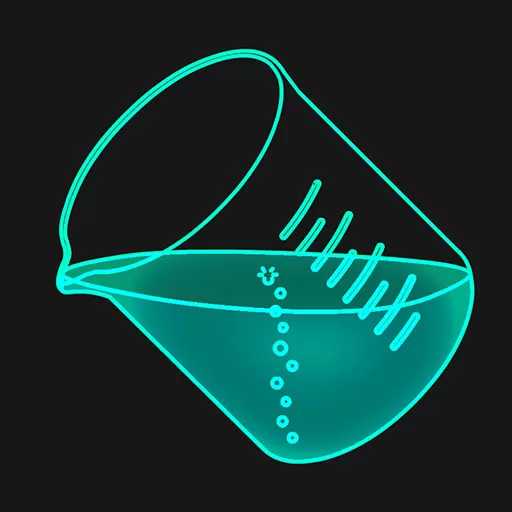更新Win10声卡驱动后无声音解决方案与常见问题分析
随着Windows 10的不断更新和改进,声卡驱动程序的更新有时可能会引发一些意想不到的问题。例如,用户在更新声卡驱动后,可能会发现系统突然没有声音。这种情况可能会对用户的日常使用造成很大的困扰,因此了解解决方案及常见问题分析显得尤为重要。
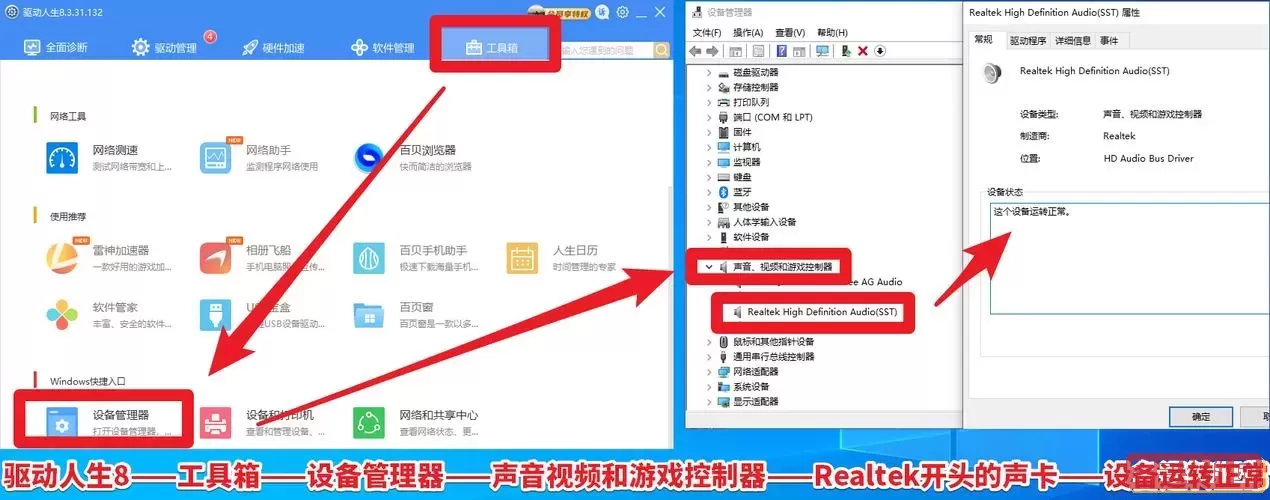
一、排查声音问题的基本步骤
在遇到Windows 10更新后无声音的情况时,首先要进行基本的排查。以下是一些常见的排查步骤:
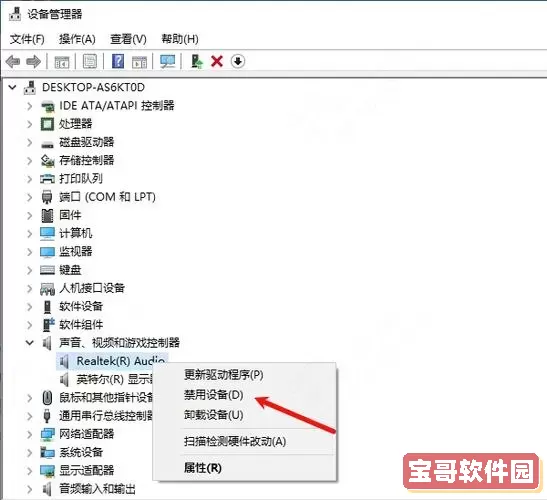
检查音量设置:确保系统音量未被静音,可以通过右下角的音量图标来调整。
2.检查播放设备:右键点击音量图标,选择“播放设备”,确保正确的音频输出设备被设置为默认设备。
3.重启计算机:有时重启计算机能够解决临时软件冲突。
二、更新声卡驱动的正确方式
如果以上步骤未能解决问题,则可能是驱动更新不当所导致。可以按照以下方式重新更新或回滚声卡驱动:
1.通过设备管理器更新驱动:右键点击“开始”按钮,选择“设备管理器”,展开“声音、视频和游戏控制器”,然后右键点击声卡设备,选择“更新驱动程序”。可以选择“自动搜索更新的驱动程序”或者通过“浏览计算机以查找驱动程序”手动选择下载好的驱动。
2.回滚驱动程序:如果问题发生在更新后,可以在“设备管理器”中右键点击声卡,选择“属性”,进入“驱动程序”选项卡,点击“回滚驱动程序”来恢复到先前的版本。
3.卸载并重新安装驱动:在“设备管理器”中右键击声卡选择“卸载设备”,然后重启计算机,系统会自动重新安装驱动程序。
三、常见问题分析
在更新驱动后无声音的问题中,除了上述情况,用户可能会遇到一些其他常见问题:
1.兼容性问题:某些更新的驱动可能与特定硬件不兼容,导致故障。如果发现声卡驱动更新后老是无声,可以考虑去官网寻找并下载特定于您硬件的驱动版本。
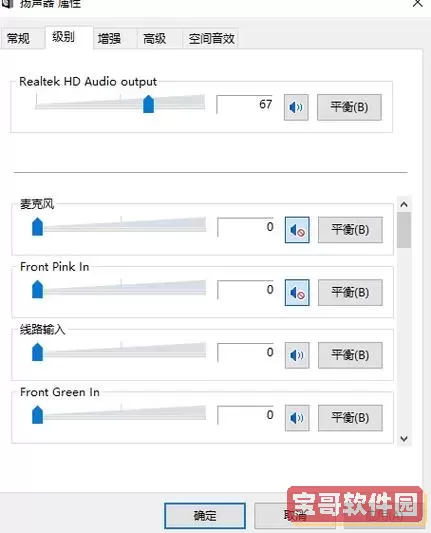
音频服务未启动:有时Windows的音频服务未能正常启动。可以按下Windows键+R,输入“services.msc”,找到“Windows Audio”服务,确保其状态为“正在运行”。如未运行,可以右键选择“启动”。
3.其他软件干扰:某些第三方软件,特别是音频相关软件,可能会与Windows的音频设置产生冲突。建议暂时禁用或卸载这些软件以排查问题。
四、总结
在更新Windows 10声卡驱动后无声音的问题尽管常见,但通过以上的排查和解决方案,通常可以快速找出问题所在并解决。保持操作系统和驱动程序的更新是确保计算机正常运行的有效方法。此外,使用不当的第三方音频软件也要谨慎,避免不必要的麻烦。希望本指南能够帮助到遇到相关问题的用户。
版权声明:更新Win10声卡驱动后无声音解决方案与常见问题分析是由宝哥软件园云端程序自动收集整理而来。如果本文侵犯了你的权益,请联系本站底部QQ或者邮箱删除。